Cara Memulai Magento PWA: Syarat, Tahapan dan Optimasinya!

Penasaran cara memulai Magento PWA? Dengan teknologi Progressive Web App (PWA), kamu bisa menciptakan toko online yang responsif dan cepat, memberikan pengalaman pengguna layaknya aplikasi mobile. Artikel ini akan membahas langkah-langkah instalasi Magento PWA, persyaratan teknis, serta tips optimasinya. Yuk, mulai perjalanan e-commerce modernmu!
Persyaratan untuk Memulai Magento PWA Studio
Sebelum melangkah lebih jauh, ada beberapa persyaratan yang harus kamu penuhi untuk memastikan instalasi Magento PWA berjalan lancar. Berikut tiga elemen utama yang perlu kamu siapkan:
Install Magento 2.4
Magento 2.4 adalah pondasi utama untuk menjalankan Magento PWA dengan lancar dan memastikan kompatibilitas semua fitur modern. Untuk memulai Magento PWA, langkah pertama adalah memastikan server sudah memiliki Magento versi 2.4 atau lebih baru. Versi ini kompatibel dengan PWA Studio. Jika belum terinstal, ikuti panduan berikut:
- Unduh Magento 2.4 dari laman resmi Magento.
- Pastikan server mendukung konfigurasi yang direkomendasikan: PHP versi 7.4 atau 8.1, MySQL 8.0, dan Composer 2.
- Gunakan wizard instalasi Magento untuk menyelesaikan proses setup.
Install Node.js
Node.js adalah runtime JavaScript yang menjadi fondasi untuk menjalankan aplikasi PWA. Versi yang direkomendasikan adalah Node.js 16.x. Untuk instalasi:
- Unduh Node.js dari situs resmi.
- Ikuti panduan instalasi sesuai sistem operasi yang kamu gunakan (Windows, macOS, atau Linux).
Install Yarn
Yarn adalah alat untuk mengelola dependensi proyek, memastikan semua modul berjalan dengan lancar. Kamu bisa menginstalnya menggunakan perintah berikut:
npm install -g yarn
Setelah persyaratan ini terpenuhi, kamu siap melanjutkan ke langkah berikutnya.
Baca Juga: Arsitektur Aplikasi Web Adalah: Praktik Terbaik Tahun 2025
4 Langkah Memasang Storefront (Venia)
Venia Storefront adalah tema referensi bawaan yang disediakan oleh Magento PWA Studio. Tema ini dirancang sebagai contoh implementasi storefront berbasis Progressive Web App (PWA) untuk toko online yang menggunakan platform Magento 2.
Venia Storefront memanfaatkan teknologi modern seperti React.js dan GraphQL untuk memberikan pengalaman belanja yang cepat, responsif, dan interaktif di perangkat apa pun. Untuk memulai Magento PWA, kamu juga perlu menginstal Venia Storefront ini ke dalam server kamu. Ikuti empat langkah sederhana berikut ini:
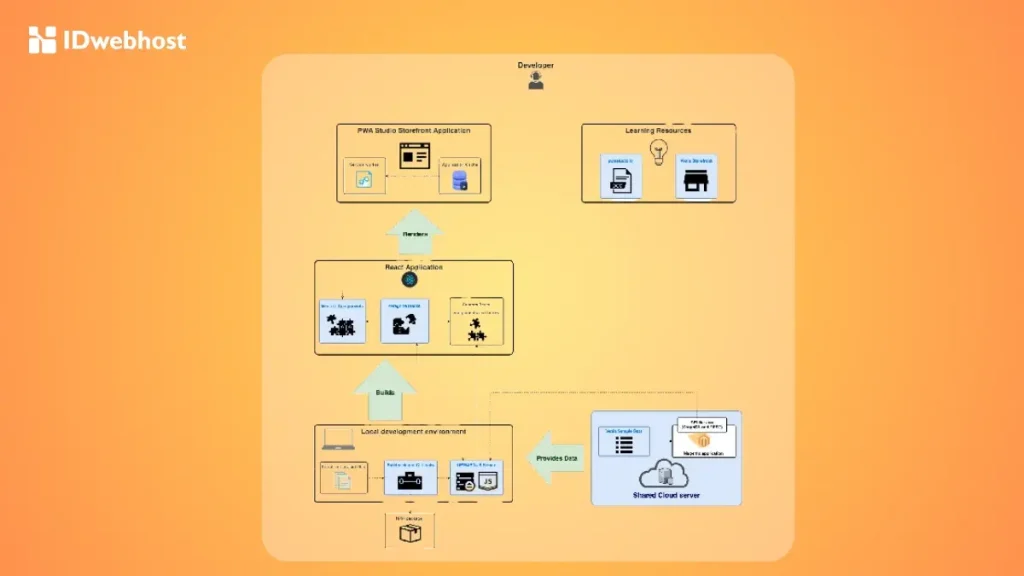
Langkah 1: Clone Repository PWA Studio
Pertama, buka terminal di komputer kamu dan navigasikan ke direktori proyek tempat kamu ingin menginstal Venia Storefront. Selanjutnya, clone repository PWA Studio dengan perintah berikut:
git clone https://github.com/magento-research/pwa-studio.git
Setelah repository berhasil di-clone, kamu akan memiliki salinan kode sumber PWA Studio di direktori proyekmu.
Langkah 2: Instalasi Project Dependencies
Setelah repository di-clone, masuk ke direktori hasil clone tadi dan instal semua dependencies yang diperlukan menggunakan perintah berikut:
yarn install
Proses ini mungkin memakan waktu, tergantung pada koneksi internet dan spesifikasi perangkatmu. Tunggu hingga instalasi selesai dengan sempurna.
Langkah 3: Instalasi Sertifikat SSL
Karena PWA membutuhkan channel komunikasi yang aman, langkah berikutnya adalah menginstal SSL certificate. Gunakan perintah di bawah ini untuk membuat SSL certificate:
yarn buildpack create-custom-origin packages/venia-concept
Proses ini memastikan bahwa Venia Storefront beroperasi dengan protokol HTTPS, yang penting untuk keamanan dan performa. Jika kamu membutuhkan SSL berkualitas dengan harga terjangkau, IDwebhost menawarkan layanan SSL Murah dari berbagai penyedia terpercaya untuk memenuhi kebutuhan
Langkah 4: Membuat File .env
Venia Storefront menggunakan file .env untuk menyimpan variabel lingkungan yang dibutuhkan. Untuk membuat file ini, jalankan perintah berikut:
yarn create:env-file
Setelah perintah selesai, sebuah file .env akan dibuat di direktori root proyek. Kamu bisa mengedit file ini untuk mengatur detail konfigurasi server PWA Studio dan backend Magento-mu.
Baca Juga: Cara Debug Node.js di VS Code: Coba 3 Langkah Efektif Ini!
Membuat Server
Setelah kamu berhasil menginstal Magento PWA Studio dan Venia Storefront, langkah berikutnya adalah menjalankan server agar proyek kamuy bisa diakses melalui browser. Berikut ini panduan lengkap untuk memulai server pengembangan Magento PWA:
Langkah 1: Menjalankan Server Pengembangan
Untuk menjalankan server pengembangan, pastikan semua dependencies telah terinstal dengan baik. Kemudian, jalankan perintah berikut di terminal:
yarn run dev
Perintah ini akan membuka server pengembangan PWA Studio secara otomatis di browser kamu. Umumnya, server dapat diakses di alamat berikut:
http://localhost:8724
Di tahap ini, kamu sudah bisa mulai mengembangkan dan menguji fitur di Venia Storefront secara lokal.
Langkah 2: Konfigurasi Server Produksi dengan Apache
Ketika proyek sudah siap untuk digunakan oleh publik, server pengembangan saja tidak cukup. Kamu perlu menggunakan server produksi seperti Apache untuk menjalankan aplikasi Magento PWA Studio. Berikut cara konfigurasi Apache Reverse Proxy agar aplikasi dapat berjalan di lingkungan produksi.
PWA Studio. Berikut cara konfigurasi Apache Reverse Proxy agar aplikasi dapat berjalan di lingkungan produksi.
- Pastikan Apache Sudah Terinstal
Jika Apache belum terinstal, kamu bisa menginstalnya terlebih dahulu dengan perintah berikut:
sudo apt update
sudo apt install apache2 - Aktifkan Modul Proxy dan SSL di Apache
Aktifkan modul proxy dan SSL dengan menjalankan perintah ini:
sudo a2enmod proxy
sudo a2enmod proxy_http
sudo a2enmod ssl - Buat Konfigurasi Virtual Host untuk Proxy
Buat file konfigurasi di direktori Apache untuk mengatur proxy ke server PWA Studio:\sudo nano /etc/apache2/sites-available/your-domain.conf
Tambahkan konfigurasi berikut ke dalam file:
<VirtualHost *:80>
ServerName your-domain.com
ProxyPreserveHost On
ProxyPass / http://localhost:8724/
ProxyPassReverse / http://localhost:8724/
</VirtualHost> Simpan file dan aktifkan konfigurasi dengan perintah:
sudo a2ensite your-domain.conf
sudo systemctl reload apache2 Tips Mengoptimalkan Magento PWA Studio
Kamu sudah berhasil install Magento PWA Studio? Selamat! Sekarang, mari optimasi kinerja Magento PWA-mu agar makin cepat, responsif, dan nyaman untuk pengguna. Di artikel ini, kita bahas beberapa tips backend dan frontend yang wajib kamu coba. Yuk, simak!
Tips Optimasi Backend
- Implementasikan Caching untuk Performa Tinggi
Caching adalah langkah pertama yang wajib kamu lakukan. Dengan menggunakan mekanisme caching seperti Varnish, server bisa menyimpan data yang sering diakses sehingga tidak perlu memuat ulang data tersebut setiap kali ada permintaan. Hasilnya? Beban server berkurang, dan halaman website jadi lebih cepat dimuat. - Kompres Gambar Produk
File gambar yang terlalu besar bisa memperlambat waktu muat halaman. Gunakan alat seperti TinyPNG atau layanan kompresi online lainnya untuk mengecilkan ukuran gambar tanpa mengurangi kualitasnya. Gambar yang optimal sangat penting untuk menjaga pengalaman pengguna tetap lancar. - Gunakan Content Delivery Network (CDN)
Dengan CDN, salinan konten statis seperti gambar, CSS, dan JavaScript disimpan di server yang tersebar di seluruh dunia. Ini memungkinkan pengguna di lokasi mana pun mengakses konten dengan lebih cepat karena server terdekat yang melayaninya. CDN seperti Cloudflare atau AWS CloudFront bisa jadi pilihan tepat untuk Magento PWA Studio kamu.
Baca Juga: Keunggulan Magento: Platform E-Commerce yang Kaya Fitur
Tips Optimasi Frontend
- Minify dan Kompres File JavaScript dan CSS
Proses minifikasi adalah menghapus karakter yang tidak diperlukan seperti spasi, komentar, atau baris kosong dari file kode. Hal ini akan mengurangi ukuran file dan mempercepat waktu loading halaman. Banyak tool otomatis seperti Terser atau Clean-CSS yang bisa kamu gunakan. - Manfaatkan Browser Caching
Dengan browser caching, elemen-elemen statis seperti font, gambar, dan script disimpan secara lokal di browser pengguna. Jadi, saat pengguna kembali mengunjungi website, elemen-elemen ini tidak perlu diunduh ulang. Hasilnya? Halaman jadi lebih cepat dimuat! - Gunakan Lazy Loading untuk Gambar
Optimalkan waktu muat awal dengan menggunakan teknik lazy loading. Gambar yang tidak terlihat di layar (di luar viewport) akan dimuat hanya ketika pengguna menggulir ke bagian tersebut. Cara ini memberikan prioritas pada konten yang terlihat terlebih dahulu, sehingga pengalaman pengguna terasa lebih cepat.
Baca Juga: Cara Membuat Dashboard E-Commerce, Pantau Bisnis Online-mu!
Masalah Instalasi & Solusinya
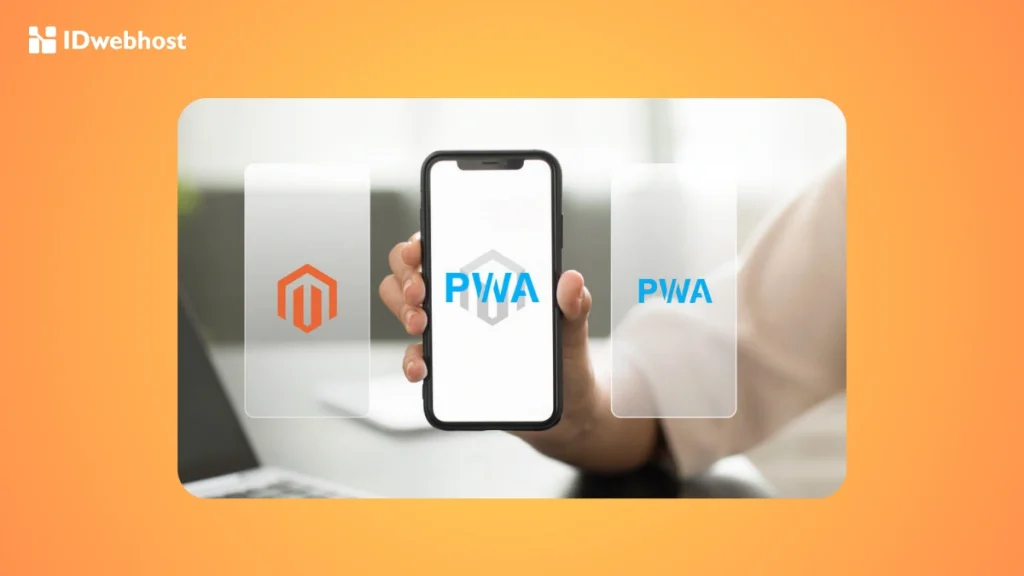
Instalasi Magento PWA Studio dapat lancar, namun beberapa masalah teknis bisa terjadi. Berikut adalah masalah umum dan solusinya:
- “Command not found” saat menjalankan yarn install atau yarn run dev:
Masalah ini terjadi jika Yarn tidak terinstal dengan benar atau tidak ditambahkan ke PATH sistem. Solusi: Periksa instalasi Yarn dengan perintahyarn -v,atau instal dan pastikan Yarn ada di PATH. - Error izin saat instalasi:
Masalah ini muncul karena hak akses yang tidak memadai. Solusi: Gunakan perintah sudo untuk menjalankan instalasi dengan hak akses administratif (sudo yarn install). - Dependensi hilang:
Jika ada paket yang hilang saat instalasi, Yarn akan menampilkan error. Solusi: Instal dependensi secara manual dengan perintahnpm install <package-name>, atau jalankan yarn install. - Masalah koneksi ke server pengembangan:
Jika tidak bisa mengakses server dihttp://localhost:8724, periksa output terminal dan pastikan tidak ada firewall yang menghalangi port 8724. Coba matikan sementara firewall atau izinkan akses ke port tersebut.
Kesimpulan
Magento PWA adalah solusi masa depan untuk toko online modern, memberikan pengalaman pengguna yang cepat dan interaktif. Dengan memahami persyaratan, langkah instalasi, dan tips optimasi, kamu bisa menghadirkan storefront PWA yang andal untuk pelanggan.
Jangan lupa, dukungan infrastruktur server juga sangat penting. IDwebhost menawarkan VPS Murah yang ideal untuk mendukung lingkungan Magento PWA kamu. Yuk, mulai sekarang dan bawa bisnismu ke level berikutnya!


